searchpengertian.com - Pada kesempatan kali ini admin akan membagikan kumpulan contoh soal essay teknologi informasi dan komunikasi dilengkapi dengan kunci jawaban terbaru dalam mata pelajaran Informatika kelas 7 Kurikulum Merdeka. Semoga apa yang admin bagikan kali ini dapat membantu Bapak, Ibu guru, dan peserta didik dalam mencari referensi seputar contoh soal essay teknologi informasi dan komunikasi dilengkapi dengan kunci jawaban terbaru dalam mata pelajaran Informatika kelas 7 Kurikulum Merdeka.
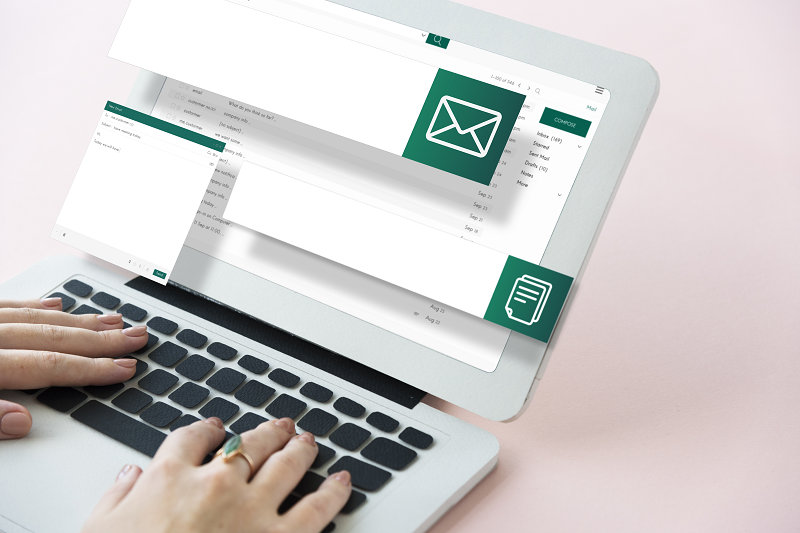
Gambar: freepik.com
1. Tuliskan pengertian email (electronic mail)!
Jawaban:
Surat elektronik atau email adalah salah satu fasilitas atau aplikasi internet yang paling banyak digunakan karena murah dan cepat. Dengan email pengguna internet dapat mengirimkan pesan dalam bentuk surat keseluruh dunia dalam waktu yang sangat cepat.
2. Jelaskan bagaimana konsep dalam mengirim sebuah email!
Jawaban:
Konsep email sama dengan pengiriman surat atau paket surat biasa. Masing-masing orang mempunyai alamat tersendiri. Pengirim surat atau paket kemudian mengirimkan surat atau paket ke alamat penerima dan penerima akan menerima surat atau paket tersebut di alamatnya.
3. Jelaskan keuntungan dalam mengirim surat dalam bentuk email!
Jawaban:
Keuntungan dari mengirim surat dalam bentuk email yaitu email dalam kirimkan kepada banyak penerima sekaligus, biaya pengiriman yang murah, dan cepat. Sedangkan pada pengiriman surat secara konvensional memerlukan biaya yang lebih besar dan waktu yang lebih lama.
4. Sejak kapankah surat elektronik (email) mulai dipakai?
Jawaban:
Surat elektronik atau email sudah mulai dipakai pada tahun 1960-an. Pada saat itu internet belum terbentuk, yang ada hanyalah kumpulan komputer bingkai utama yang terbentuk sebagai jaringan. Mulai tahun 1980-an, email sudah bisa dinikmati oleh khalayak umum. Sekarang ini, banyak perusahaan pos di Indonesia dari berbagai negara yang menurun penghasilannya disebabkan masyarakat sudah tidak memakai jasa pos lagi.
5. Tuliskan langkah-langkah membuat akun email di Google!
Jawaban:
Membuat akun email di Google dapat kamu lakukan dengan langkah-langkah sebagai berikut.
- Jalankan browser
- Tampilkan halaman Google untuk login. Jika kamu tidak dapat menampilkan halaman tersebut, kalian dapat mengetik kata pencarian "Login Google" di halaman pencarian Google untuk memunculkan halaman login.
- Klik link teks "Buat akun". Halaman mendaftarkan akun baru akan ditampilkan.
- Isilah data-data yang diminta, seperti nama depan, nama belakang, dan alamat email yang akan digunakan. Jika alamat email yang kalian pilih sudah digunakan oleh orang lain, kalian akan diminta untuk memilih alamat email yang lain.
- Masukkanlah kata sandi yang ingin kamu gunakan. Selanjutnya, klik tombol "Berikutnya". Halaman untuk memasukkan data nomor telepon dan tanggal lahir akan ditampilkan.
- Isikan data-data yang diminta seperti nomor telepon dan tanggal lahir. Klik tombol "Berikutnya" dan halaman untuk melakukan verifikasi nomor telepon akan ditampilkan.
- Klik tombol Kirim dan Google akan mengirimkan nomor verifikasi melalui SMS meminta kalian untuk memasukkan nomor verifikasi tersebut.
- Masukkan nomor verifikasi yang diberikan dan kemudian klik tombol verifikasi. Halaman untuk proses berikutnya akan ditampilkan.
- Kalian akan diminta persetujuan untuk menggunakan nomor handphone kalian untu menerima penawaran iklan dan sebagainya. Lewatilah proses tersebut. Setelah itu, halaman untuk meminta persetujuan akan ditampilkan.
- Kliklah tombol "Saya setuju" untuk menyelesaikan proses pendaftaran akun baru.
6. Jelaskan cara menggunakan layanan email?
Jawaban:
Menulis email sama dengan mengetik teks biasa di program aplikasi pengolah kata seperti Ms. Word. Mengetik email dilakukan di kotak teks yang ada di halaman web. Kita juga dapat menulis email di program pengolah kata, kemudian mengkopikannya ke halaman web.
7. Tuliskan langkah-langkah menulis dan mengirim email!
Jawaban:
Menulis dan mengirimkan email dapat dilakukan dengan langkah-langkah sebagai berikut.
- Pastikan kalian telah login terlebih dahulu ke akun Google kalian.
- Jika setelah login, halaman untuk layanan email tidak ditampilkan, kliklah tombol di sudut kanan halaman Google. Daftar layanan Google akan ditampilkan.
- Pilihlah layanan Gmail untuk menampilkan halaman layanan Google gmail. Layanan Google mail akan ditampilkan.
- Di halaman Google Mail, kalian dapat mengklik tombol tulis untuk menulis dan mengirimkan email baru. Ketika mengirimkan email pastikan kalian sudah menggunakan alamat email tujuan yang benar.
- Sebaliknya, jika kalian ingin memeriksa email yang masuk, kalian dapat mengklik tombol kotak masuk.
8. Jelaskan bagaimana mengirimkan file melalui email!
Jawaban:
Ketika mengirimkan email, kalian dapat menyertakan berbagai jenis file sebagai attchment files (file lampiran). File-file yang dikirimkan tersebut dapat berupa file dengan tipe data apa saja, asalkan bukan virus.
9. Jelaskan total ukuran file yang dapat kita gunakan mengirim di email!
Jawaban:
Total ukuran file yang dikirimkan melalui google mail dibatasi 25 MB. Batas total ukuran file tersebut merupakan akumulasi dari seluruh file yang dikirim. Jika kita menyertakan file yang lebih besar dari 25 MB, google mail akan mengarahkan kita untuk menggunakan layanan google drive. Google mail akan secara otomatis menyertakan google drive link di email yang kalian akan kirimkan.
10. Tuliskan langkah-langkah menyertakan file dalam sebuah email!
Jawaban:
Langkah-langkah menyertakan file dalam sebuah email dapat dilakukan dengan langkah-langkah sebagai berikut.
- Buatlah email baru, kemudian isikan alamat tujuan.
- Tuliskan isi email.
- Di tombol bagian bawah halaman, klik tombol "lampirkan file". Kotak dialog "open" akan ditampilkan.
- Bukalah folder di mana file yang ingin disertakan disimpan. Pilih file tersebut dan kemudian klik tombol open. File yang dipilih akan disertakan di email.
- Klik tombol kirim untuk mengirimkan email tersebut.
11. Tuliskan 10 etika dalam mengirimkan sebuah email!
Jawaban:
Sebagaimana bentuk komunikasi biasa yang mempunyai etika sendiri-sendiri, berkomunikasi dengan email juga mempunyai etika tersendiri. Berikut ini adalah 10 etika dalam mengirimkan email.
- Salam pembuka
- Perkenalkan diri
- Langsung ke pokok permasalahan
- Jawablah semua pertanyaan
- Lakukan pengeditan
- Gunakan subjek yang sesuai
- Mengatur prioritas
- Hormati privasi orang lain
- Gunakan huruf besar seperlunya
- Bersabar menunggu balasan email
12. Tuliskan pengertian dan keuntungan menggunakan google drive!
Jawaban:
Google drive merupakan layanan penyimpanan online untuk user. Dengan google drive, user dapat menyimpan file-file miliknya di internet. Keutungannya, file-file tersebut dapat diakses dari mana saja. Di era internet saat ini, banyak orang bekerja secara mobile dan memerlukan media penyimpanan yang dapat diakses dari mana saja.
13. Jelaskan batas ukuran file yang dapat dikirimkan melalui google drive!
Jawaban:
Ketika mengirimkan file dengan menggunakan google drive, batasan ukuran file yang diberikan sangat besar, yaitu mencapai 750 GB dalam satu hari. Ukuran file tersebut dapat berupa total dari sekumpulan file atau file tunggal. Kalian dapat mengupload file apapun ke google drive kemudian membagikannya kepada teman.
14. Tuliskan langkah-langkah mengakses google drive!
Jawaban:
Mengakses google drive dapat dilakukan dengan langkah-langkah sebagai berikut.
- Loginlah terlebih dahulu ke akun google.
- Di bagian kanan atas, klik tombol google Apps untuk menampilkan daftar layanan google.
- Kliklah drive (icon berbentuk segi tiga), halaman untuk layanan google drive akan ditampilkan.
- Untuk mengupload file atau folder, klik tombol baru. Pilih upload file untuk mengupload file atau pilih upload folder untuk mengupload folder. Kotak dialog untuk mengupload file atau folder akan ditampilkan.
- Pilihlah file atau folder, kemudian klik tombol open. File atau folder yang dipilih akan diupload ke google drive. Kalian dapat melihat file atau folder yang diupload di halaman google drive.
- Jika kalian ingin membagikan file atau folder tersebut ke teman kalian, kalian dapat memilih file dan membagikannya dengan dua cara yaitu menggunakan link atau dengan mengirim email.
15. Jelaskan alasan utama mengapa kita harus menggunakan subjek yang sesuai dalam mengirim email!
Jawaban:
Dengan selalu menggunakan subjek atau judul yang sesuai. Subjek atau judul yang sesuai akan memudahkan penerima email menangkap informasi yang ingin disampaikan karena judul email akan langsung membuka pikiran penerima mengenai topik yang dibahas.